Zimbra - Configurer un message d'absence
Cet article vous permettra de configurer un message d’absence automatique pour votre compte de messagerie (indépendamment du client de messagerie que vous utilisez).
Commencez tout d'abord par ouvrir un navigateur web et de vous connecter au client web de votre espace de messagerie.
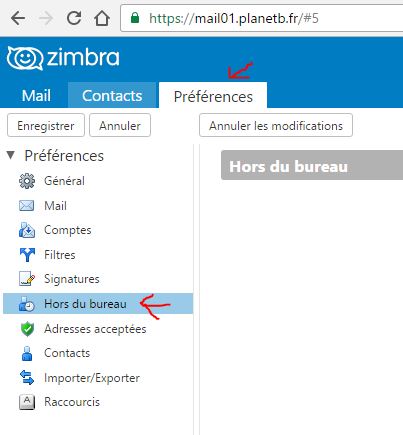
Une fois connecté à votre compte de messagerie, déplacez vous dans l'onglet Préférences en haut à gauche de votre fenêtre, puis sélectionnez dans le menu déroulant maintenant apparu Hors du bureau.
Maintenant que vous êtes dans cette section vous allez pouvoir configurer votre message d'absence.
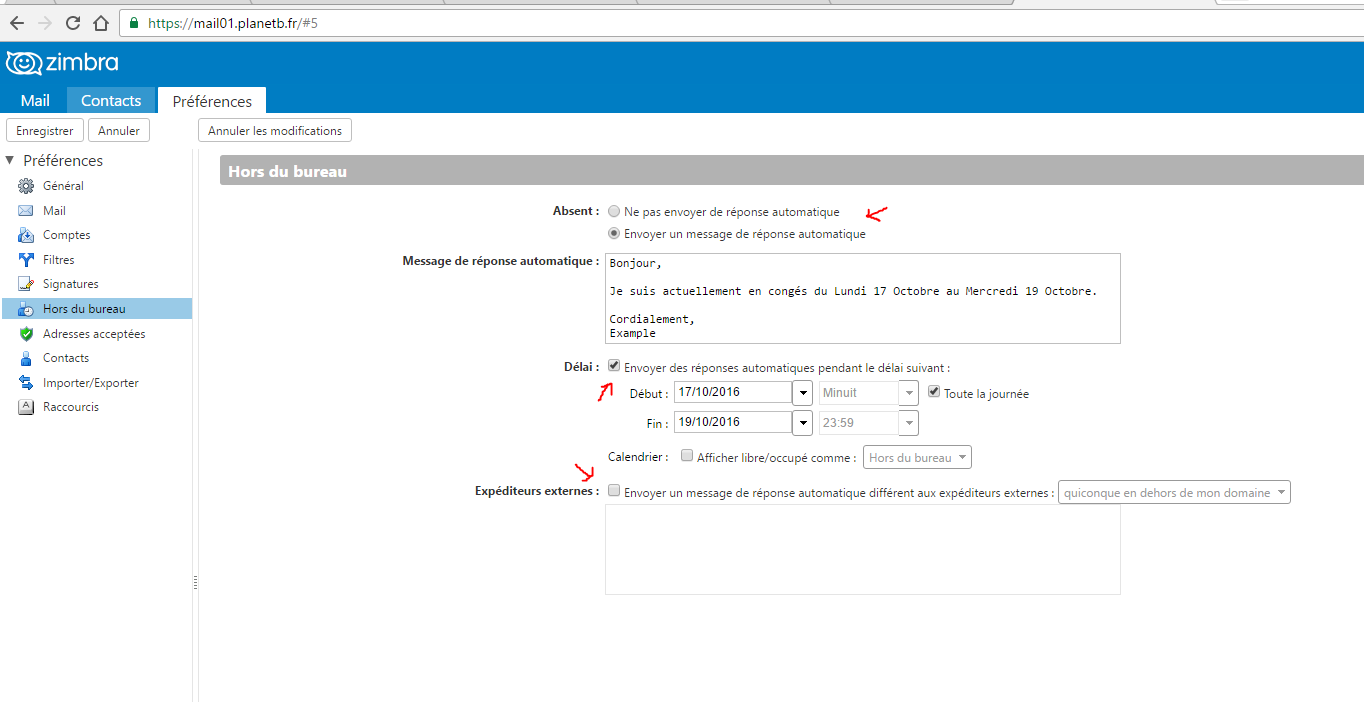
Vous pourrez spécifier plusieurs éléments lorsque vous configurez un message d’absence: <ur>
</ur>
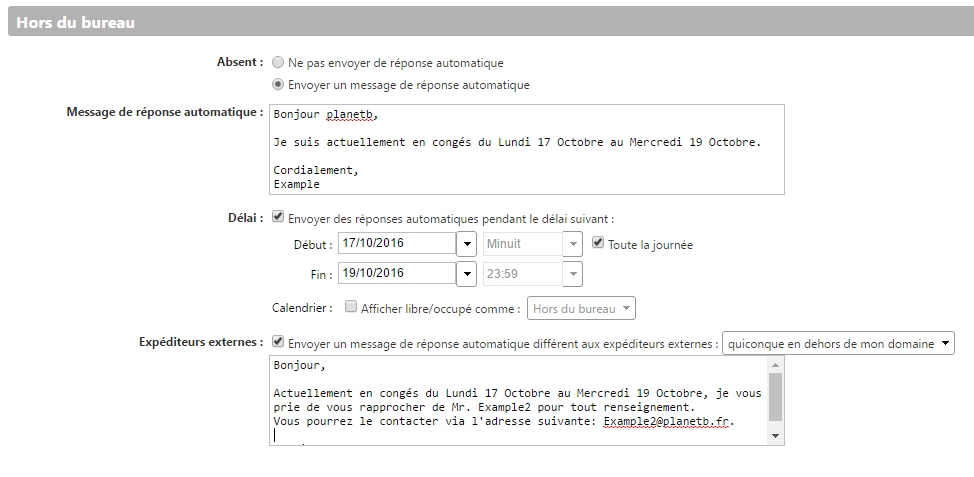
Précision concernant l'envoi d'un message d'absence aux expéditeurs externes:
Cette option (si activée) vous permettra d'envoyer un message différent aux personnes externes à votre domaine de messagerie.
Par exemple: Je fais partie du domaine de messagerie planetb.fr, si une personne m'envoie un mail d'une adresse example@planetb.fr, celle-ci recevra le premier message d'absence. Toutes les autres personnes recevront le second message.
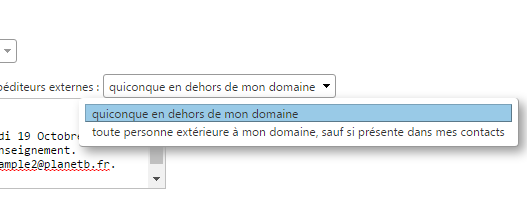
Vous pouvez également désactiver cette option pour les personnes présentes dans vos contacts.
Vous êtes maintenant prêt à configurer correctement un message d'absence sur votre client de messagerie Zimbra !